Masaüstünde ve Mobilde Discord’dan Nasıl Çıkış Yapılır
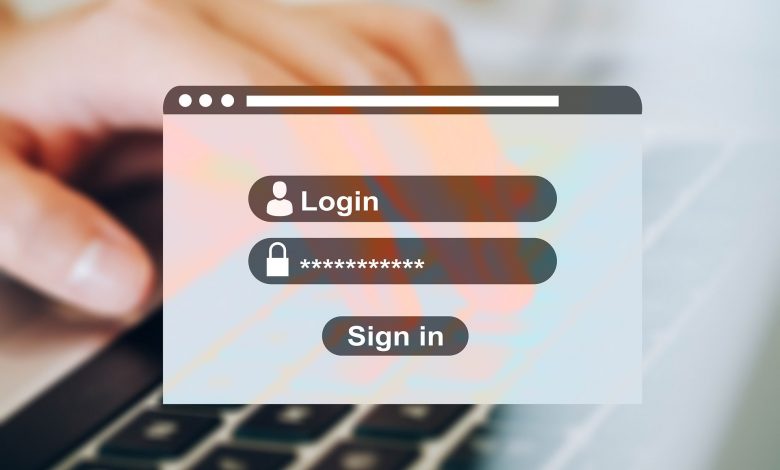
Bir uygulamada kapat düğmesine basmak, onu gerçekten tamamen kapatmaz. Bu, Discord için bile geçerlidir. Kapat düğmesine bastığınızda, uygulama simge durumuna küçülür ve arka planda çalışmaya devam eder. Ve bilgisayarınızı veya telefonunuzu biriyle paylaşırsanız, bu sizi zor durumda bırakabilir.
Aynı şeyi üniversite bilgisayarınızda veya başka birinin bilgisayarında yaptığınızı ve Discord’dan çıkış yapmayı unuttuğunuzu hayal edin. Discord hesabınıza yetkisiz erişimi önlemek için masaüstü ve mobil cihazlarda Discord oturumunu kapatmanın iki yolu vardır.
Masaüstünde ve Mobilde Discord Oturumunu Kapatma
Cihaza hala Discord ayrıntılarınızla erişiminiz varsa, Kullanıcı Ayarları aracılığıyla oturumunuzu kapatabilirsiniz. Bunu farklı cihazlarda nasıl yapacağınız aşağıda açıklanmıştır:
PC’de Discord’dan çıkış yapın
PC’de Discord’dan çıkış yapmak çok basittir. İşte nasıl çalıştığı:
Aşama 1: PC’nizde Başlat menüsüne tıklayın ve Discord’u arayın.
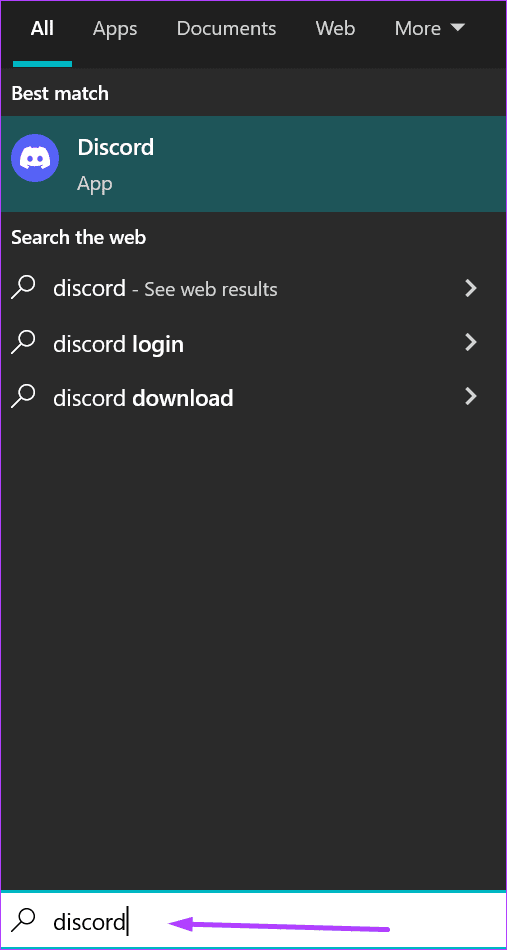
Adım 2: Sonuçlardan Discord uygulamasına tıklayın.
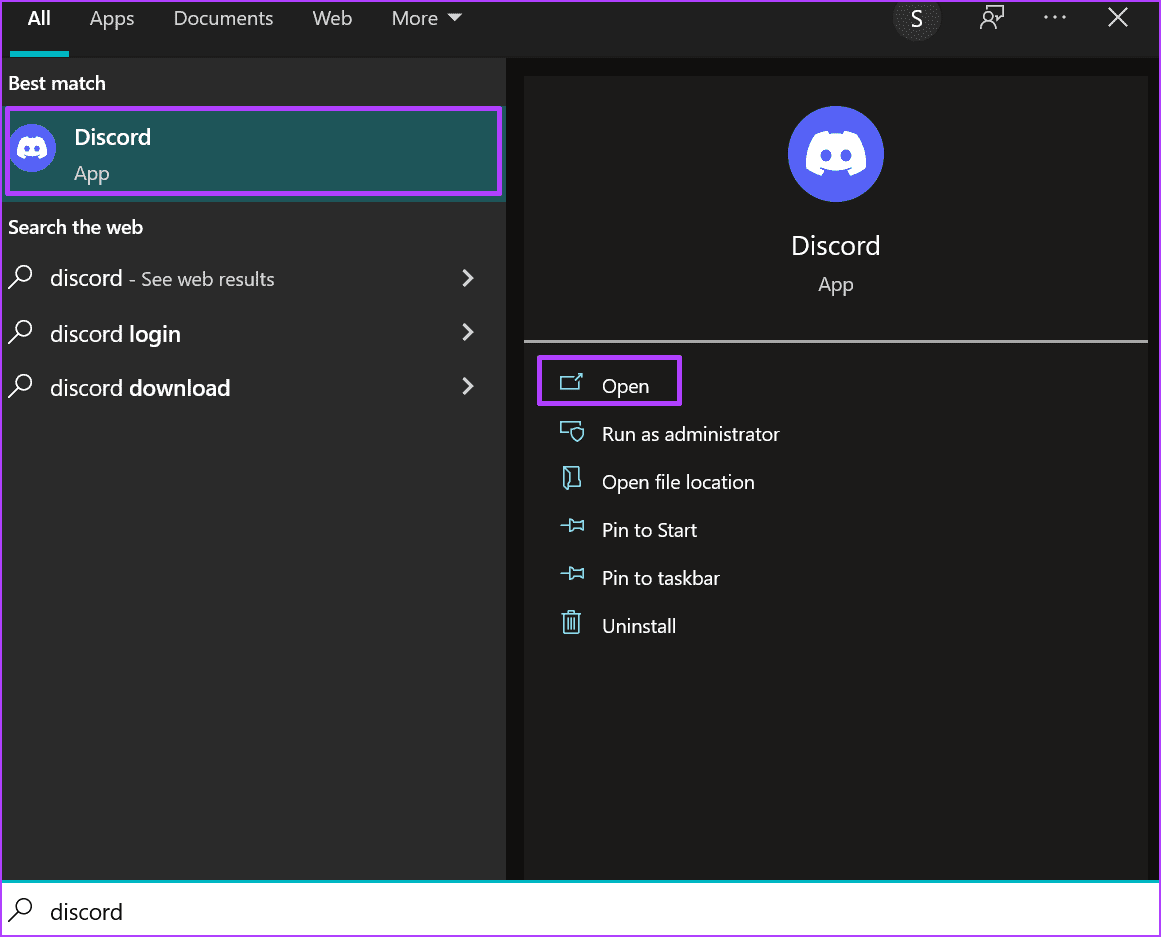
Aşama 3: Discord uygulaması başlatıldığında, Kullanıcı Ayarlarını başlatmak için pencerenin altındaki dişli simgesine tıklayın.
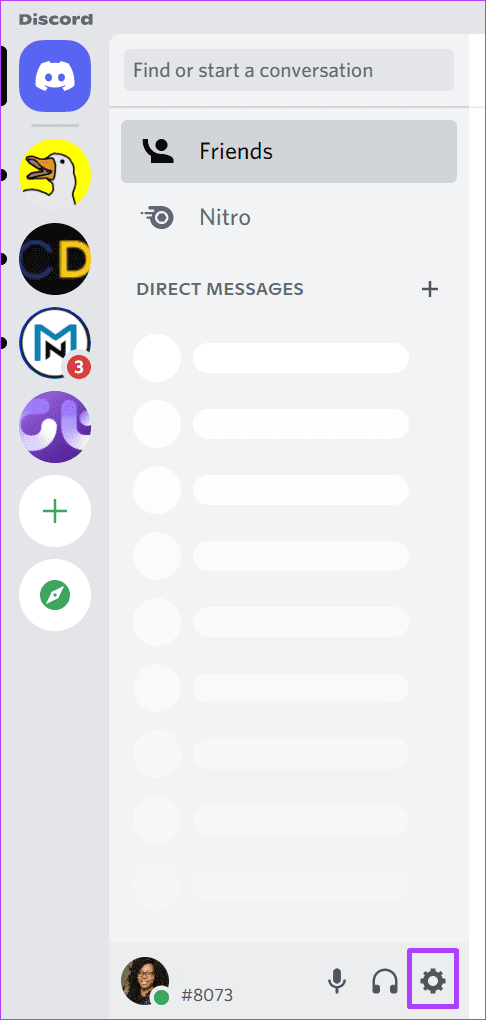
4. Adım: Yeni pencerede menü panelini aşağı kaydırın ve sayfanın altındaki Oturumu Kapat’a tıklayın.

Adım 5: Açılır kutuda, işleminizi onaylamak için Oturumu Kapat’a tıklayın.
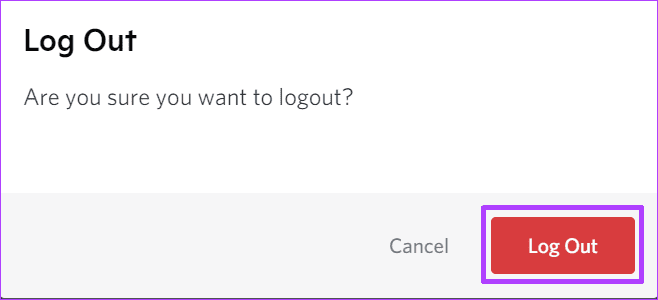
Web tarayıcılarından Discord oturumunu kapatmak için aynı yöntemi izleyin.
Android
Mobil uygulamalar, masaüstü uygulamasına kıyasla farklı bir arayüze sahip olduğundan, Android’de Discord’dan çıkış yapmak da farklıdır. Aşağıdaki adımları kontrol edin:
Aşama 1: Android’inin ana ekranında Discord uygulamasına dokun.
Adım 2: Discord uygulamasının sağ alt kısmında Profil resminize dokunun.
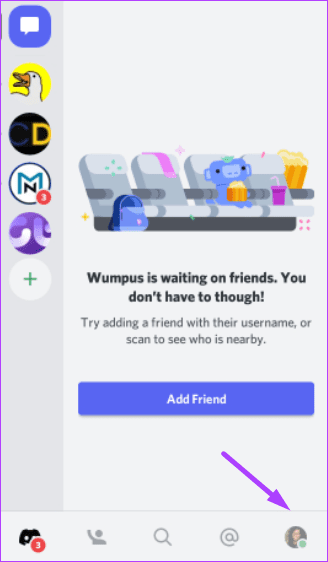
Aşama 3: Kullanıcı Ayarları ekranında, Kullanıcı Ayarlarının yanındaki kutu içindeki oka tıklayın.
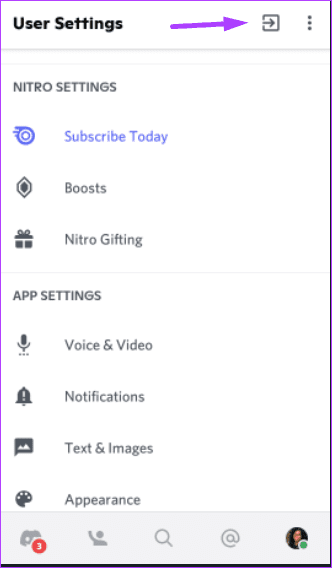
4. Adım: İletişim kutusunda, eylemi onaylamak için Oturumu Kapat üzerine dokunun.
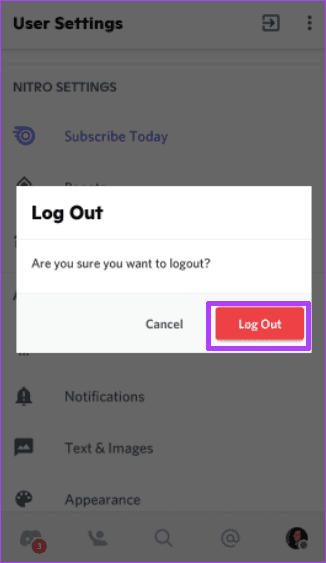
iPhone
İşte iPhone’unuzda Discord’dan nasıl çıkış yapacağınız.
Aşama 1: iPhone’unuzun ana ekranında Discord uygulamasına dokunun.
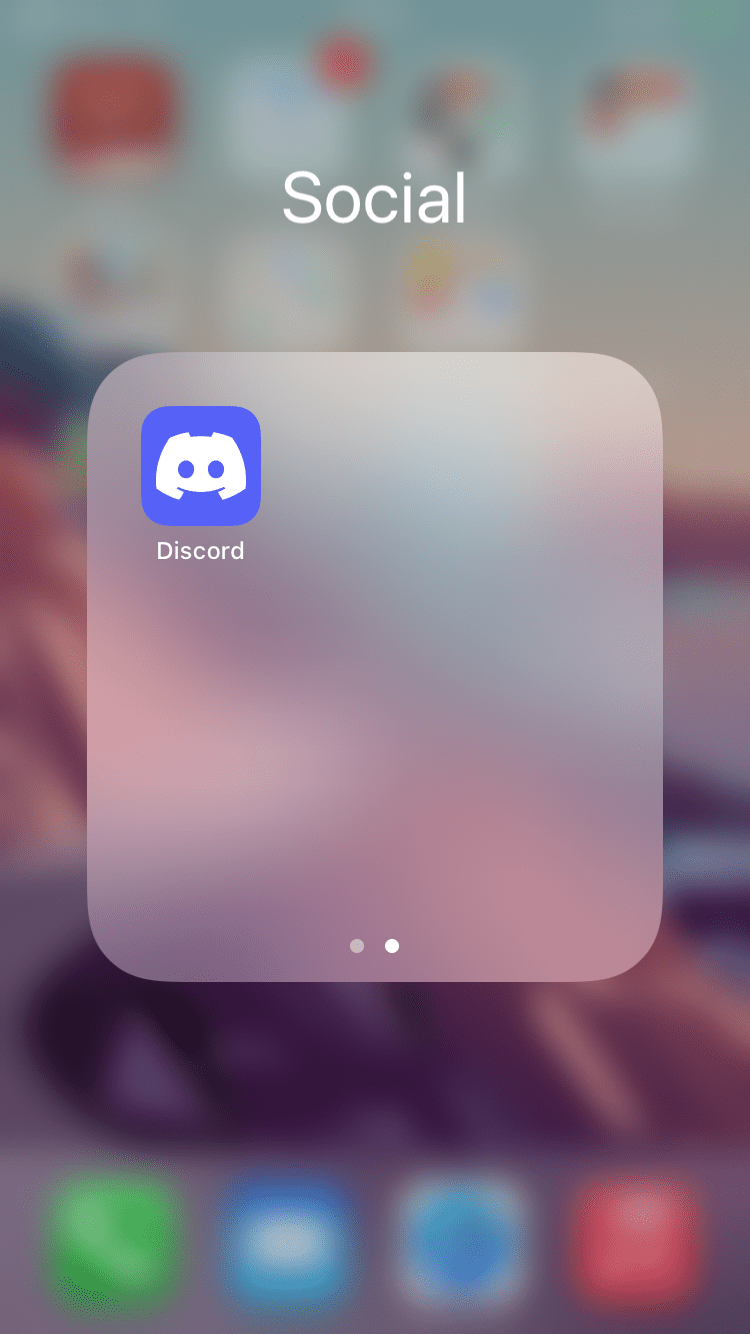
Adım 2: Discord uygulamasının sağ alt kısmında Profil resminize dokunun.
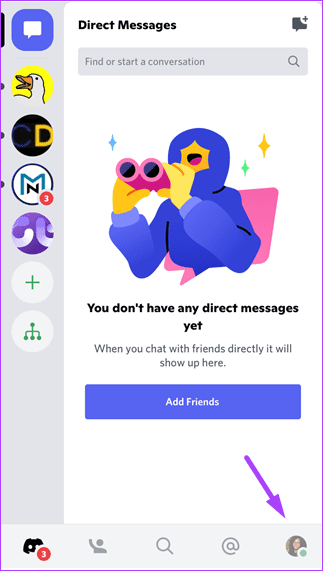
Aşama 3: Kullanıcı Ayarları ekranında, seçenekler listesini aşağı kaydırın ve ardından Oturumu Kapat üzerine dokunun.

Discord’dan Aynı Anda Tüm Cihazlardan Çıkış Yapmak
Tüm cihazlarınızda aynı anda Discord oturumunuzu kapatmanız gereken bir zaman gelebilir. Cihazınız kaybolmuş olabilir veya bir arkadaşınızın cihazından çıkış yaptığınızdan emin değilsiniz. Herkesin şaşırdığı bir şekilde, Discord tüm cihazlardan aynı anda çıkış yapmanızı sağlayan tek bir düğme sunmuyor – bu, Discord’un en iyi bildiği nedendir. Dolaylı yöntemler kullanarak bu cihazlardan çıkış yapmanın yolları vardır.
Yöntem 1: Parolanızı Değiştirin
Tüm cihazlarınızda aynı anda Discord’dan çıkış yapmanın en kolay yolu şifrenizi değiştirmektir. Bundan sonra uygulama, bilgilerinizle birlikte önceki cihazlardan otomatik olarak çıkış yapar. İşte nasıl çalıştığı:
Aşama 1: PC’nizde Başlat menüsüne tıklayın ve Discord’u arayın.
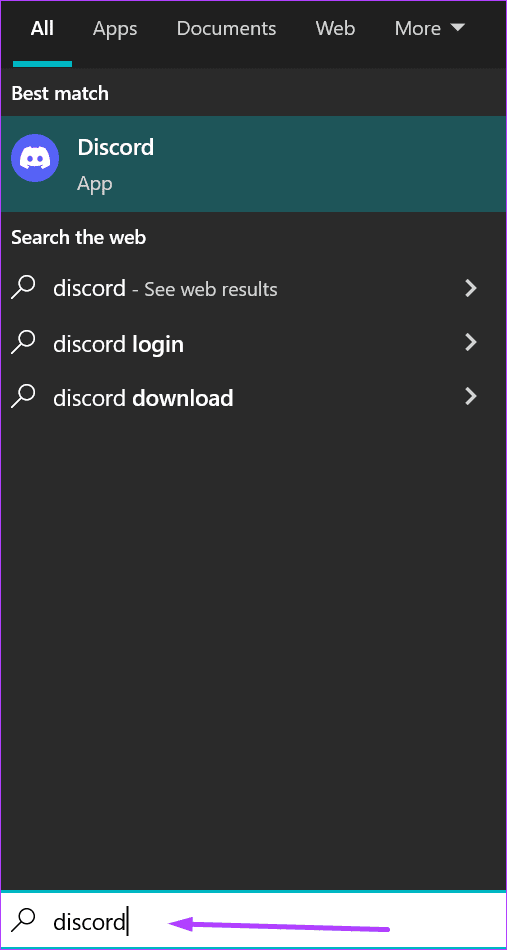
Adım 2: Sonuçlardan Discord uygulamasına tıklayın.
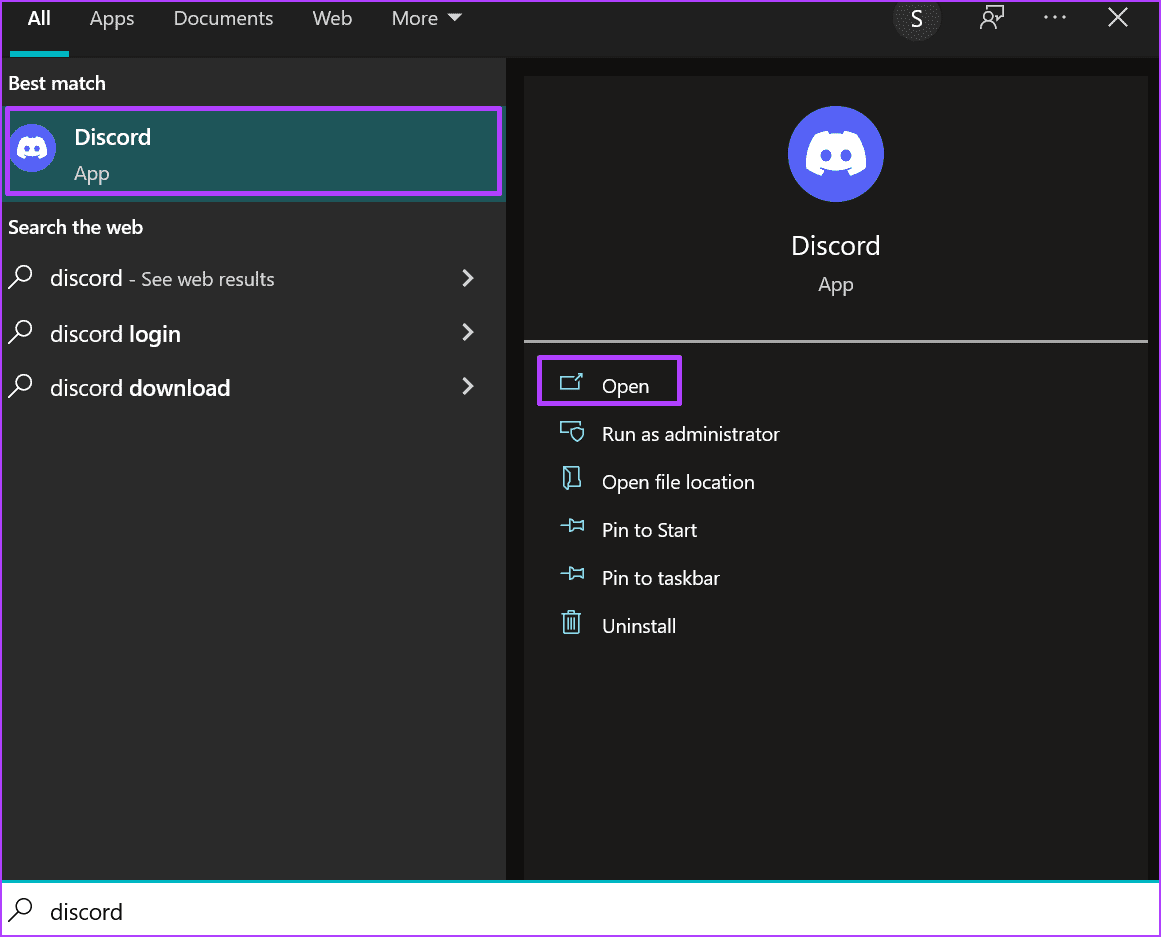
Aşama 3: Discord uygulaması başlatıldığında, Kullanıcı Ayarlarını başlatmak için pencerenin altındaki dişli simgesine tıklayın.
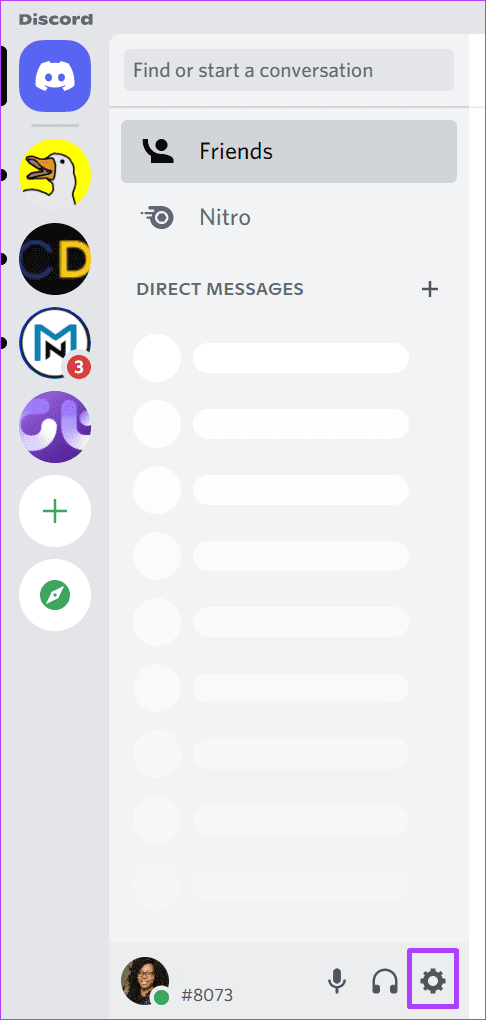
4. Adım: Yeni pencerede, Hesabım’a tıklayın.
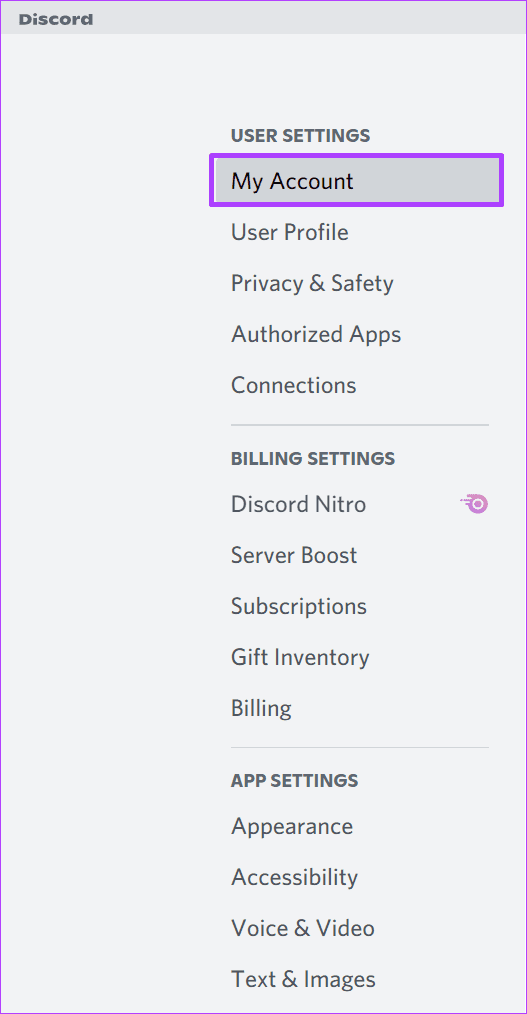
Adım 5: Parola ve Kimlik Doğrulama başlığının altında Parolayı Değiştir’e tıklayın.
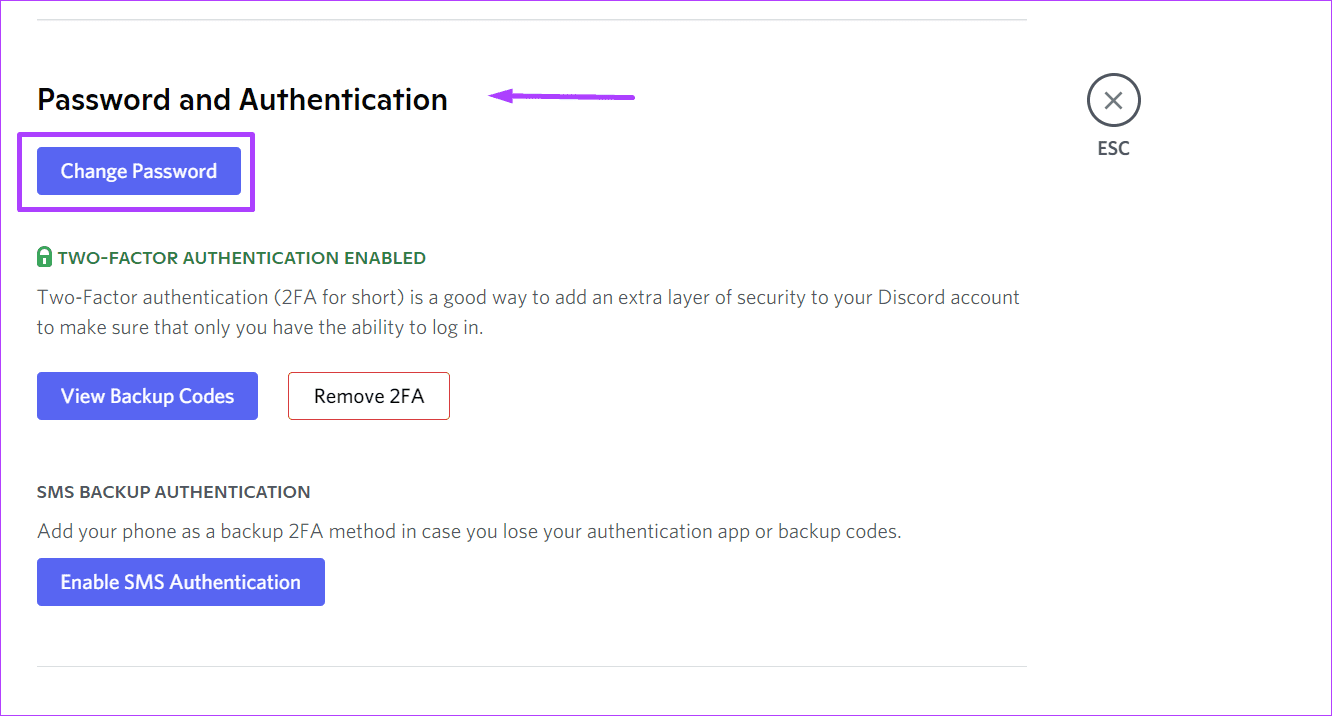
6. Adım: Açılan pencerede eski şifrenizi ve yeni şifrenizi girin.
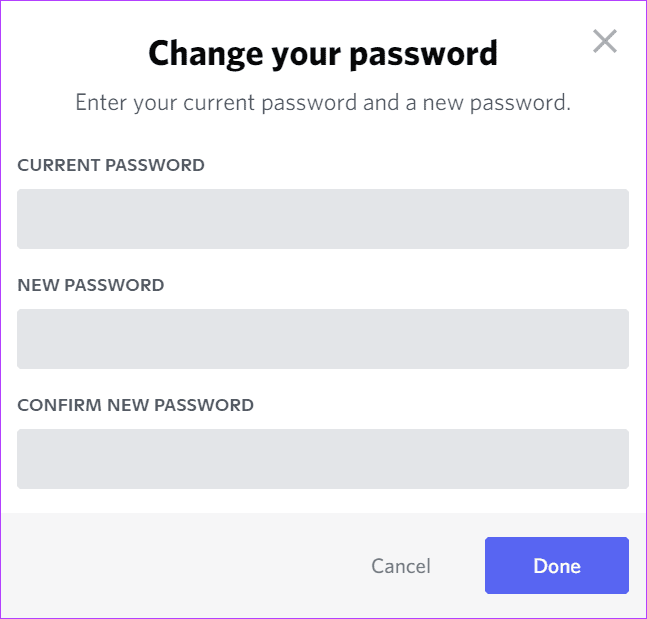
7. Adım: Değişikliklerinizi kaydetmek için Bitti’ye tıklayın.
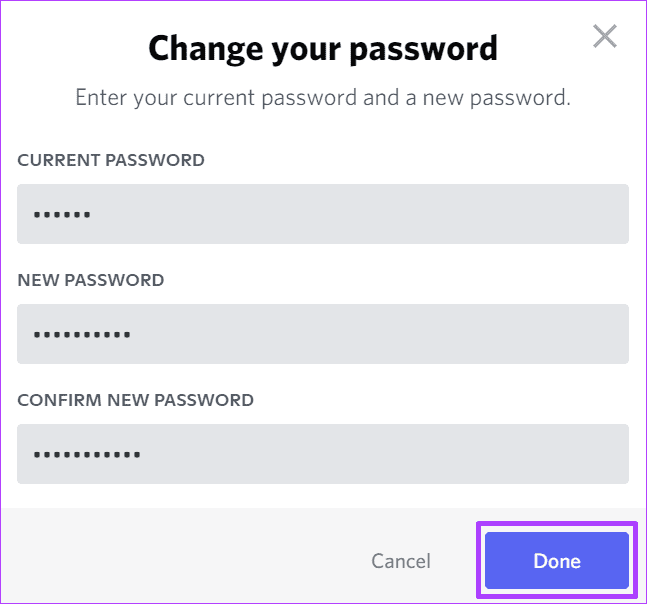
3. Adımdan başlayarak, cep telefonunuzdan şifre değiştirmek için yukarıdaki yöntemin aynısını uygulayabilirsiniz. Ancak dişli simgesine tıklamak yerine profil resminize tıklayacaksınız.
Yöntem 2: 2FA’yı Etkinleştir veya Devre Dışı Bırak
Bir masaüstü veya mobil uygulamada Discord için iki faktörlü kimlik doğrulamayı etkinleştirmek veya devre dışı bırakmak, aynı anda tüm cihazlarda Discord’dan çıkış yapmanıza da yardımcı olacaktır. 2FA özelliği, bir cihaza her giriş yapmak istediğinizde 6 haneli özel bir kod eklemenizi gerektirdiğinden ekstra bir güvenlik seviyesi de ekler.
Android’de Discord Uygulama Çökmelerini Düzeltme
Orada masaüstü ve mobil cihazlarda Discord’dan çıkış yapmak için var. Android’deki Discord uygulamanız oturumu kapatırken sürekli kilitleniyorsa, uygulama önbelleğinizi temizlemeyi veya uygulamayı güncellemeyi deneyin.




